Trello:ボードをエクスポートする方法

Trelloからデータをエクスポートするには、組み込み機能やサードパーティのツールを使うことができます。このガイドでは、さまざまなオプションをご紹介します。

日常的に処理する必要のあるタスクが数十ある場合、Trelloは、すべてのタスクとサブタスクを追跡できる便利な機能を提供します。
チェックリストを使用して、正しい方向に進んでいることを確認し、担当するタスクに設定された期限を正常に守ることができます。
このガイドでは、Trelloボードにチェックリストを追加する方法を紹介します。また、生産性を向上させるのに役立つ一連の役立つヒントとコツをリストします。
Trelloボードを開き、チェックリストを追加するカードを選択します。カードを開くと、[カードに追加]セクションの下に[チェックリスト]ボタンが表示されます。
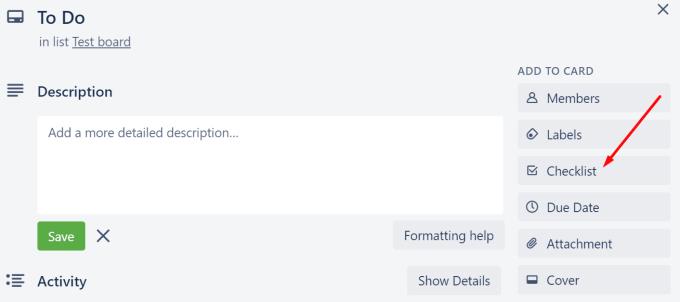
[チェックリスト]オプションをクリックし、チェックリストのタイトルを追加してから、[追加]ボタンをクリックします。
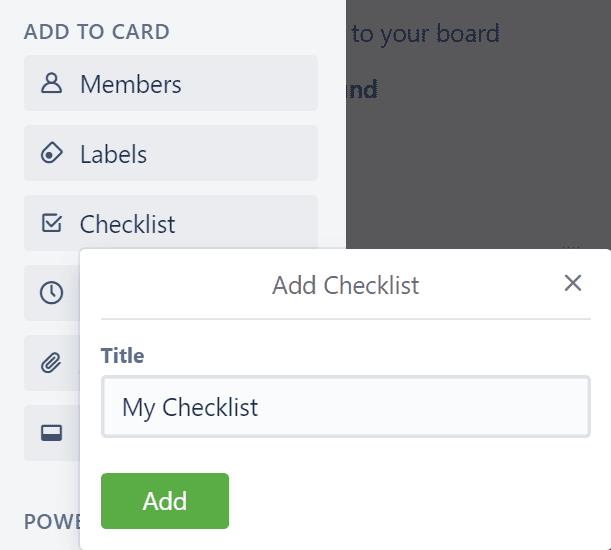
次に、チェックリストへの項目の追加を開始したり、タスクを同僚に割り当てたり(Trelloビジネスクラスバージョンを使用している場合)、それぞれのタスクの期限を設定したりできます。
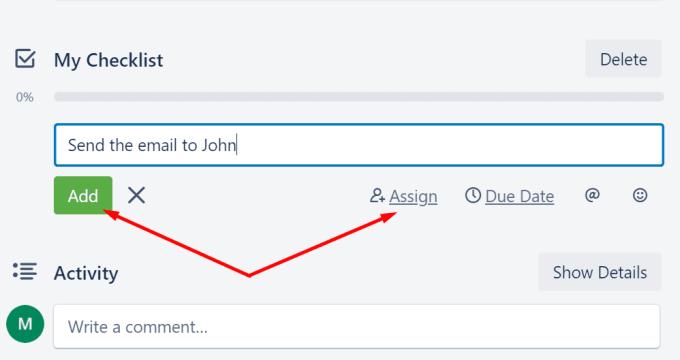
個々のタスクが完了すると、対応するチェックボックスをオンにすると、進行状況バーが進みます。
今後のタスクに集中するために、すでに完了したタスクを非表示にすることもできます。
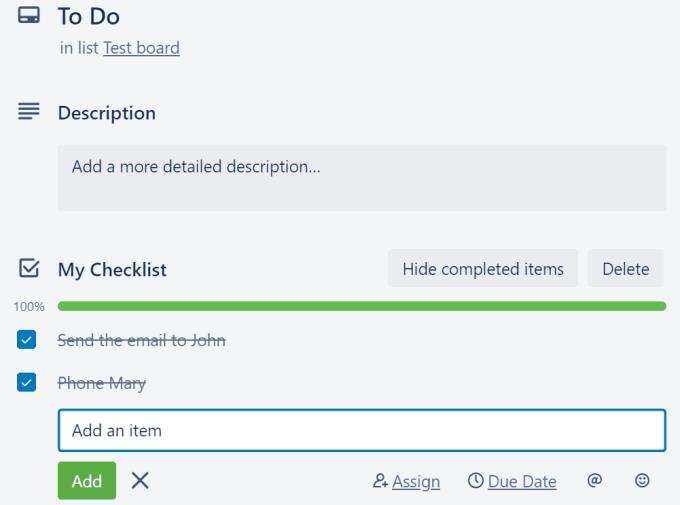
チェックリストのすべてのタスクを完了すると、進行状況バーが緑色になります。
その後、チェックリストを削除またはアーカイブできます。
Trelloチェックリストの編集または管理に関しては、実行できるアクションがたくさんあります。
現在のボードの別のチェックリストからアイテムをコピーできます。[チェックリストの追加]セクションに移動し、[アイテムのコピー元... ]オプションを使用します。
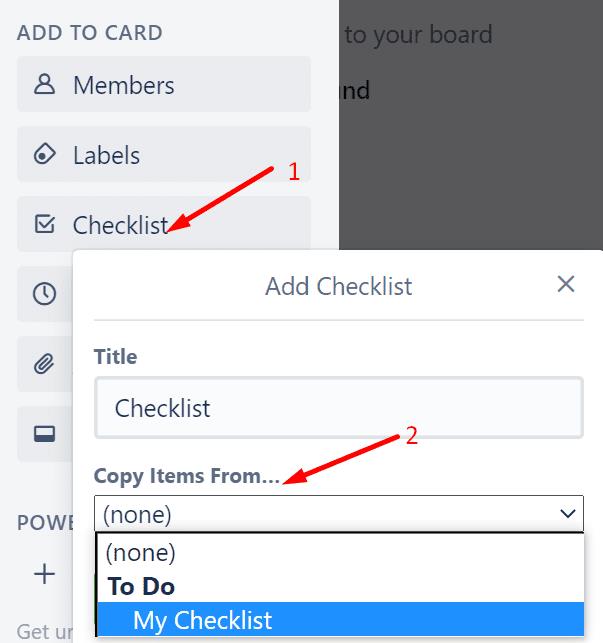
Trelloショートカットを使用してチェックリストを追加する場合は、キーボードの–キーを押すと、Trelloが自動的に新しいチェックリストをカードに追加します。
Trelloからデータをエクスポートするには、組み込み機能やサードパーティのツールを使うことができます。このガイドでは、さまざまなオプションをご紹介します。
TrelloカレンダーがGoogleカレンダーと同期しない場合、重要な期限を逃す可能性があります。この問題を修正するための効果的な方法を紹介します。
Trelloの通知が届かない場合、または期待どおりに届かない場合は、このガイドが役立ちます。
Trelloのワークフローを最適化し、カードにコンテキスト情報と背景情報を追加するためのカスタムフィールドの活用法。
Trelloを初めて使用し、招待状の送信方法がわからない場合は、このガイドで手順を説明します。
ワークフローを最適化し、生産性を向上させるために、Trelloではカード、ボード、その他の関連要素にリンクできます。
幸い、Trelloには、ユーザーが特定のラベル、キーワード、および期日を使用してカードやボードをフィルタリングできる優れた機能があります。
以前のガイドでは、Trelloボードとカードをラベルでフィルタリングする方法を説明しました。ただし、Trelloラベルが表示されない場合があります。つまり、この機能を使用してカードを整理したり、タスクに優先順位を付けたり、情報をフィルタリングしたりすることはできません。
多くのユーザーが、TrelloがMicrosoftTeamsで利用できないと不満を漏らしました。このガイドでは、一連の潜在的な修正を紹介します。
Trelloチームを削除できるのは管理者だけです。このガイドでは、Trelloのチームが不要になった場合にそれらを削除する方法をよく示しています。
Trelloでリストをアーカイブ解除するのが初めての場合は、このガイドに記載されている手順に従ってください。
このガイドでは、Trelloのタスクとカードを他のユーザーに割り当てるために従うべき手順をよく示しています。
Trelloボードで行われた変更をすぐに確認できるはずです。Trelloボードが更新されていない場合は、次の方法で実行できます。
Trelloでドラッグアンドドロップできない場合、これはソフトウェアまたはハードウェアによって引き起こされる問題である可能性があります。このガイドを使用して修正してください。
このガイドでは、Trelloの招待状を送信できない場合、または受信者が招待状を受け取れない場合に何ができるかをよく示しています。
Trelloがカードを表示できない場合、このガイドはこの問題をできるだけ早く解決するのに役立ちます。
Trelloがパワーアップを有効にできない場合、画面に次のエラーメッセージが表示されます:パワーアップをロードできません。このガイドを使用して修正してください。
Microsoft Teamsで画像が表示されない問題に悩んでいませんか?この記事では、画像が読み込まれない原因と10の解決策を詳しく解説します。インターネット接続の確認からキャッシュのクリアまで、効果的な方法を紹介します。
RARファイルをZIPファイルに変換したいですか?RARファイルをZIP形式に変換する方法を学びましょう。
同じチームメンバーとの定期会議をMicrosoft Teamsでスケジュールする必要がありますか?Teamsで定期会議を設定する方法を学びましょう。
このステップバイステップのチュートリアルで、Adobe Readerのテキストやテキストフィールドのハイライト色を変更する方法を説明します。
このチュートリアルでは、Adobe Readerでデフォルトのズーム設定を変更する方法を説明します。
Microsoft Teamsで「接続できませんでした」というエラーが頻繁に表示されますか? この問題を解決するためのトラブルシューティングのヒントを試してください!
LastPassがサーバーに接続できない場合は、ローカルキャッシュをクリアし、パスワードマネージャーを更新し、ブラウザ拡張機能を無効にしてください。
Microsoft Teamsは現在、会議と通話をTVにネイティブでキャストすることをサポートしていませんが、スクリーンミラーリングアプリを使用できます。
OneDriveのエラーコード0x8004de88を修正する方法を発見し、クラウドストレージを再び動作させましょう。
Microsoft WordにChatGPTを統合する方法をお探しですか?このガイドでは、3つの簡単なステップでChatGPT for Wordアドインを使う方法を紹介します。























